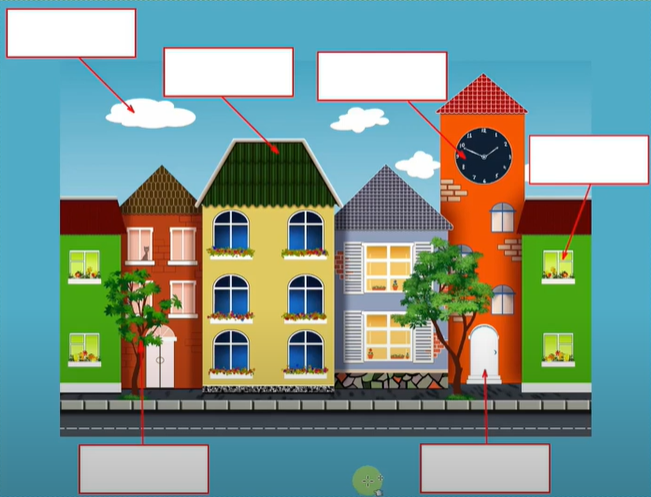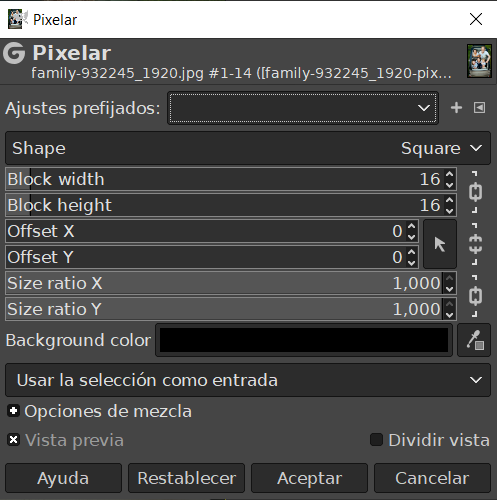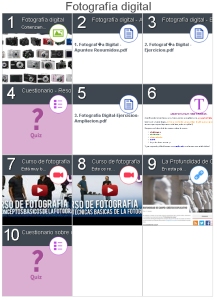A continuación tienes un pequeño archivo creado a modo de preguntas y respuestas para aprender lo básico sobre imagen digital.
Categoría: Fotografía digital
¿Qué imágenes puedo utilizar?
Como ya sabes, no podemos usar todas las imágenes que hay en Internet. Si no nos dicen nada, tenemos que suponer que esas imágenes tienen copyright, es decir, alguien tiene los derechos sobre esa imagen.

Las licencias Creative Commons (CC) están pensadas para que compartir imágenes, música o documentos en general sea más fácil. Existen varios tipos de licencias que te muestro a continuación:
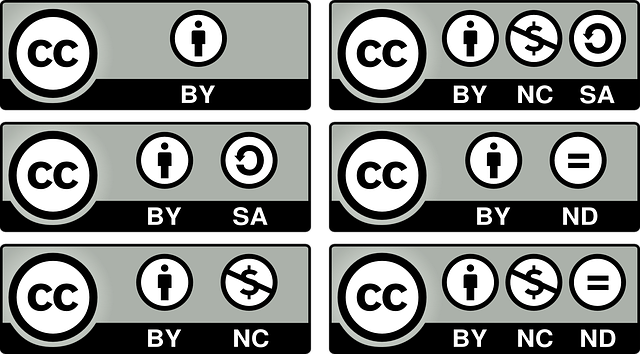
- BY (Atribución): Puedes usar el archivo para lo que quieras, pero debes decir a quién pertenece.
- SA (Share Alike: Compartir igual): Tienes que compartirlo bajo la misma licencia CC que el archivo original.
- NC (No Comercial): No se puede usar el archivo para uso comercial.
- ND (No obra Derivada): Puedes usar el archivo original tal y como está, no lo puedes emplear para producir obra derivada a partir del mismo.
Existen bancos de imágenes gratuitos como Pixabay o Pxhere con licencia CC0, es decir, puedes hacer un uso comercial de las mismas y no tienes ni que decir de quién es la imagen.
En esta entrada, tienes un listado de más bancos de imágenes gratuitos.
GIMP 2.10 – Manejo básico
Gimp es un programa libre y gratuito de edición de imagen digital en formato de mapa de bits.
Puedes emplearlo para infinidad de cosas: crear logos, diseñar posters, recortar y cambiar el tamaño o el color de tus fotos, hacer fotomontajes o incluso animaciones sencillas.

A continuación puedes ver un videotutorial en el que se aprende el manejo básico del programa.
Para ello hacemos un sencillo fotomontaje con 3 imágenes.
Se utilizan casi todas las herramientas de selección: Selección libre, Selección difusa, Selección de primer plano, Selección de tijeras, Máscara rápida.
Además aprendemos a manejar las capas y las herramientas de mover, voltear, rotar, redimensionar y perspectiva.
Puedes descargar las 3 imágenes para practicar a hacer el fotomontaje.
A continuación tienes una carpeta con más imágenes para practicar comandos básicos en Gimp y cómo podrían quedar finalmente.
Imágenes para prácticas sencillas – Descargar.
Gimp 2.10 – Imágenes y cuadros de texto
En esta entrada podrás ver un tutorial en el que hacer una edición básica de una imagen en la que se añaden cuadros de texto en blanco, así como flechas y textos. Aprendemos también a variar el tamaño del lienzo y a combinar capas.
A continuación puedes ver el videotutorial:
Puedes descargar la imagen para hacer el videotutorial:
Gimp 2.10 – Pixelar parte de una imagen
Pixelar una parte de una imagen es muy sencillo con Gimp. En este caso pixelaremos la cara de las 2 niñas de la siguiente imagen:
Para ello tenemos que seleccionar la cara de una de las niñas con una de las herramientas de selección, bien la herramienta de selección elíptica o bien la herramienta de selección libre. Posteriormente vamos a Filtros > Difuminar > Pixelar:
Nos aparece el siguiente cuadro de diálogo:
Donde el valor más importante es Block width y Block height, que definen el tamaño del pixel. Podemos ver el resultado final en la siguiente fotografía:
Gimp 2.8 – Videotutoriales
A continuación tienes una serie de videotutoriales sobre la versión 2.8 de Gimp para aprender su manejo básico.
Fotografía digital – Unidad didáctica
A continuación os dejo una unidad didáctica básica sobre fotografía digital. Recuerda que para cubrir los cuestionarios debes entrar en blendspace.com usando el código que os proporcioné.